win11打开应用闪退解决方法 win11软件闪退怎么解决
更新时间:2024-03-12 10:23:10作者:run
当前win11作为微软公司最新推出的操作系统,拥有许多新的功能和优化,有时候在使用过程中可能会遇到一些问题,比如打开软件闪退的情况,这些问题可能会让用户感到困扰,影响工作和生活。那么win11软件闪退怎么解决呢?接下来我们将介绍win11打开应用闪退解决方法,希望能帮助到大家解决这些困扰。
windows11打不开软件闪退怎么办
1、点击windows11桌面左下角的开始按钮选项,在搜索栏之中输入指令Powershell
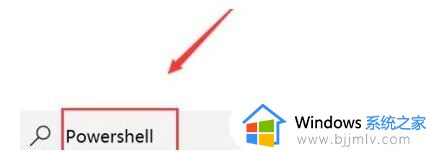
2、在右击弹出的Powershell选项之中,选择以管理员身份运行。
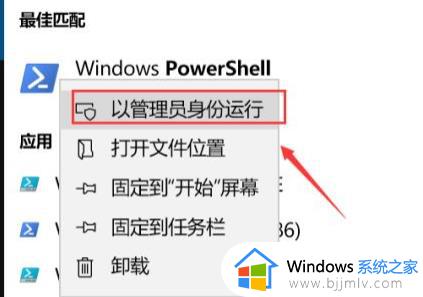
3、输入代码:Get-AppXPackage -AllUsers | Foreach {Add-AppxPackage -DisableDevelopmentMode -Register “$($_.InstallLocation)AppXManifest. ”}回车即可生效。
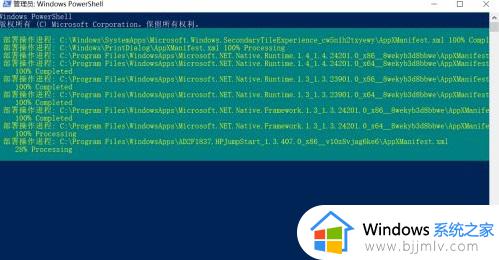
4、最后等待全部修复完成就可以啦。
以上就是win11打开应用闪退解决方法的全部内容,有出现这种现象的小伙伴不妨根据小编的方法来解决吧,希望能够对大家有所帮助。
win11打开应用闪退解决方法 win11软件闪退怎么解决相关教程
- win11应用闪退问题怎么办 win11系统软件打开闪退解决方法
- win11打开安卓应用闪退怎么办 win11安卓应用闪退解决办法
- 软件闪退怎么办win11 win11电脑软件打不开闪退如何解决
- win11打开文件夹闪退解决方案 win11打开文件夹就闪退怎么办
- win10打开照片应用闪退怎么办 win10照片应用闪退解决方法
- win11软件闪退怎么办 win11系统个别软件闪退解决方法
- windows11软件闪退怎么办 win11打开软件闪退如何解决
- win11打开软件闪退什么原因 win11打开软件闪退处理方法
- win11程序闪退怎么办 win11软件闪退解决方法
- win11打开此电脑闪退怎么办 win11打开此电脑会闪退解决方法
- win11恢复出厂设置的教程 怎么把电脑恢复出厂设置win11
- win11控制面板打开方法 win11控制面板在哪里打开
- win11开机无法登录到你的账户怎么办 win11开机无法登录账号修复方案
- win11开机怎么跳过联网设置 如何跳过win11开机联网步骤
- 怎么把win11右键改成win10 win11右键菜单改回win10的步骤
- 怎么把win11任务栏变透明 win11系统底部任务栏透明设置方法
win11系统教程推荐
- 1 怎么把win11任务栏变透明 win11系统底部任务栏透明设置方法
- 2 win11开机时间不准怎么办 win11开机时间总是不对如何解决
- 3 windows 11如何关机 win11关机教程
- 4 win11更换字体样式设置方法 win11怎么更改字体样式
- 5 win11服务器管理器怎么打开 win11如何打开服务器管理器
- 6 0x00000040共享打印机win11怎么办 win11共享打印机错误0x00000040如何处理
- 7 win11桌面假死鼠标能动怎么办 win11桌面假死无响应鼠标能动怎么解决
- 8 win11录屏按钮是灰色的怎么办 win11录屏功能开始录制灰色解决方法
- 9 华硕电脑怎么分盘win11 win11华硕电脑分盘教程
- 10 win11开机任务栏卡死怎么办 win11开机任务栏卡住处理方法
win11系统推荐
- 1 番茄花园ghost win11 64位标准专业版下载v2024.07
- 2 深度技术ghost win11 64位中文免激活版下载v2024.06
- 3 深度技术ghost win11 64位稳定专业版下载v2024.06
- 4 番茄花园ghost win11 64位正式免激活版下载v2024.05
- 5 技术员联盟ghost win11 64位中文正式版下载v2024.05
- 6 系统之家ghost win11 64位最新家庭版下载v2024.04
- 7 ghost windows11 64位专业版原版下载v2024.04
- 8 惠普笔记本电脑ghost win11 64位专业永久激活版下载v2024.04
- 9 技术员联盟ghost win11 64位官方纯净版下载v2024.03
- 10 萝卜家园ghost win11 64位官方正式版下载v2024.03